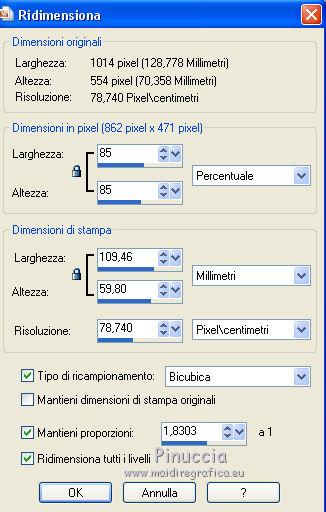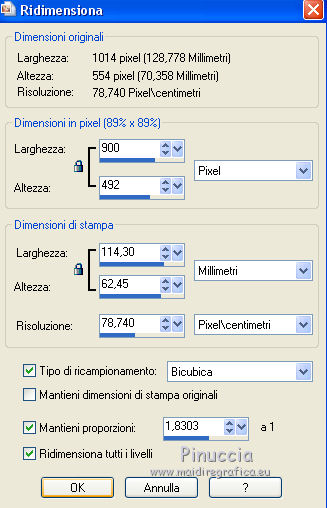|
BLACK LOVE
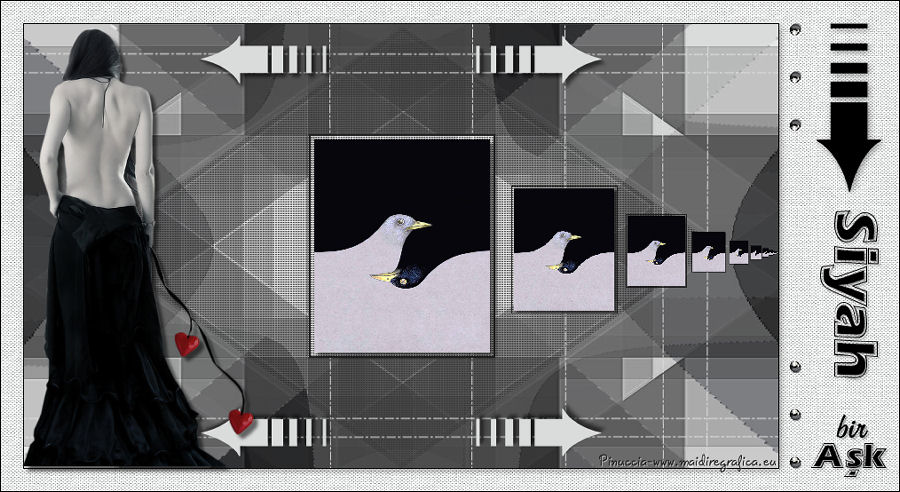
Ringrazio Müsseref per avermi permesso di tradurre i suoi tutorial.
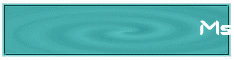
qui puoi trovare qualche risposta ai tuoi dubbi.
Se l'argomento che ti interessa non è presente, ti prego di segnalarmelo.
Questo tutorial è stato creato con PSP 9, ma può essere realizzato anche con le altre versioni di PSP.
Dalla versione X4, il comando Immagine>Rifletti è stato sostituito con Immagine>Capovolgi in orizzontale,
e il comando Immagine>Capovolgi con Immagine>Capovolgi in verticale.
Nelle versioni X5 e X6, le funzioni sono state migliorate rendendo disponibile il menu Oggetti.
Con la versione X7 sono tornati i comandi Immagine>Rifletti e Immagine>Capovolgi, ma con nuove funzioni.
Vedi la scheda sull'argomento qui
Per tradurre il tutorial ho usato CorelX.
Occorrente:
Materiale qui
Il tube è di Hazal.
Filtri
in caso di dubbi, ricorda di consultare la mia sezione filtri qui
Filters Unlimited 2.0 qui

Se vuoi usare altri colori, non esitare a cambiare le modalità di miscelatura e l'opacità dei livelli.
Apri la maschera in PSP e minimizzala con il resto del materiale.
1. Apri una nuova immagine trasparente 850 x 500 pixels.
Imposta il colore di primo piano con #eceeed,
e il colore di sfondo con #202020.
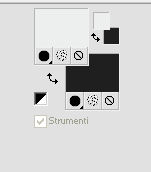
2. Selezione>Seleziona tutto.
Apri l'immagine di sfondo "background image" e vai a Modifica>Copia.
Torna al tuo lavoro e vai a Modifica>Incolla nella selezione.
Selezione>Deseleziona.
3. Livelli>Nuovo livello raster.
Riempi  con il colore di sfondo #202020. con il colore di sfondo #202020.
4. Livelli>Nuovo livello maschera>Da immagine
Apri il menu sotto la finestra di origine e vedrai la lista dei files aperti.
Seleziona la maschera 0_9ffa_5fabab9d_XL.

Livelli>Unisci>Unisci gruppo.
Cambia la modalità di miscelatura di questo livello in Luce netta.
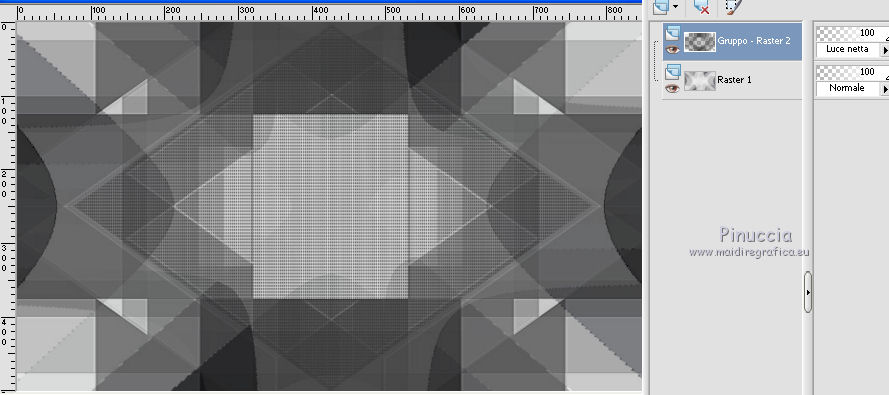
7. Attiva lo strumento Selezione 
(non importa il tipo di selezione impostato, perchè con la selezione personalizzata si ottiene sempre un rettangolo)
clicca sull'icona Selezione personalizzata 
e imposta i seguenti settaggi.

8. Livelli>Nuovo livello raster.
Riempi  con il colore di sfondo #202020. con il colore di sfondo #202020.
9. Selezione>Modifica>Contrai - 2 pixels.

Premi sulla tastiera il tasto CANC 
10. Selezione>Modifica>Contrai - 4 pixels.

Livelli>Nuovo livello raster - raster 3.
Apri il tube birds e vai a Modifica>Copia.
Torna al tuo lavoro e vai a Modifica>Incolla nella selezione.
Selezione>Deseleziona.
11. Effetti>Effetti 3D>Sfalsa ombra.

Livelli>Unisci>Unisci giù.
12. Effetti>Effetti di riflesso>Fuga di specchi.

13. Apri Deco 1 e vai a Modifica>Copia.
Torna al tuo lavoro e vai a Modifica>Incolla come nuovo livello - raster 3.
Livelli>Disponi>Sposta giù.
14. Rimani posizionato su questo livello.
Apri Deco 2 e vai a Modifica>Copia.
Torna al tuo lavoro e vai a Modifica>Incolla come nuovo livello - raster 4.
Effetti>Effetti di immagine>Scostamento.

15. Apri Deco 3 e vai a Modifica>Copia.
Torna al tuo lavoro e vai a Modifica>Incolla come nuovo livello - raster 5.
Lascialo come sta.
16. Attiva il livello superiore Raster 2.
Apri Deco 4 e vai a Modifica>Copia.
Torna al tuo lavoro e vai a Modifica>Incolla come nuovo livello - raster 6.
Effetti>Effetti di immagine>Scostamento.

Effetti>Effetti 3D>Sfalsa ombra.

16. Livelli>Duplica.
Immagine>Capovolgi.
Livelli>Unisci>Unisci giù.
17. Immagine>Aggiungi bordatura, 1 pixel, simmetriche, colore nero #000000.
Immagine>Aggiungi bordatura, simmetriche non selezionato, colore di primo piano #eceeed.
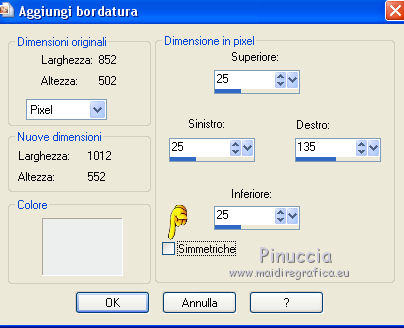
18. Attiva lo strumento Bacchetta magica 
e clicca nel bordo per selezionarlo.
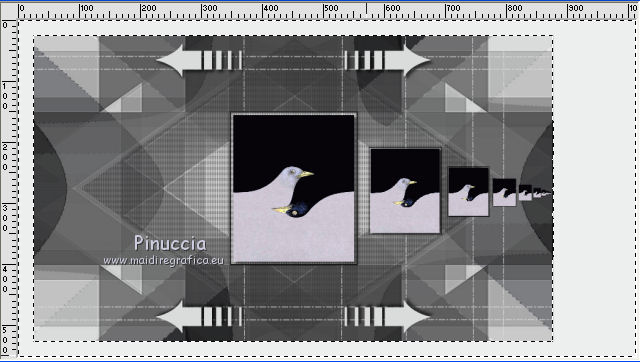
19. Effetti>Plugins>Filters Unlimited 2.0 - Paper textures - Canvas fine.
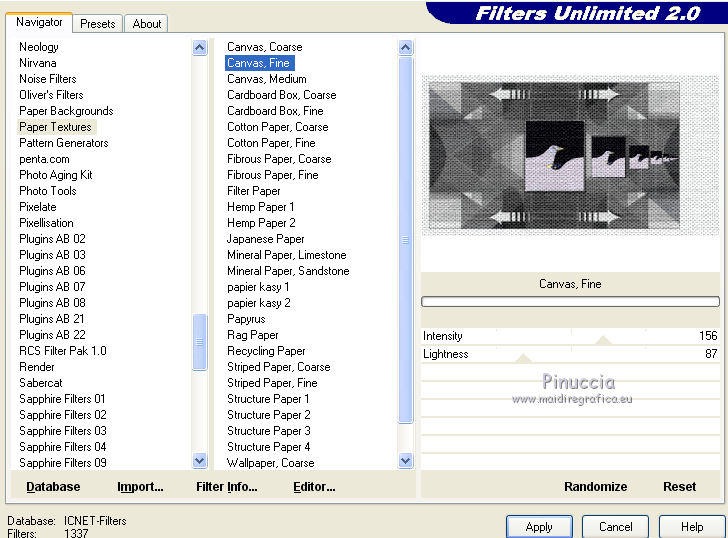
Regola>Messa a fuoco>Metti a fuoco.
20. Selezione>Inverti.
Effetti>Effetti 3D>Sfalsa ombra.

Selezione>Deseleziona.
21. Apri Deco 5 e vai a Modifica>Copia.
Immagine>Ruota per gradi - 90 gradi a destra.

22. Effetti>Effetti di immagine>Scostamento.

Livelli>Duplica.
Immagine>Capovolgi.
23. Apri Deco 6 e vai a Modifica>Copia.
Torna al tuo lavoro e vai a Modifica>Incolla come nuovo livello.
Effetti>Effetti di immagine>Scostamento.
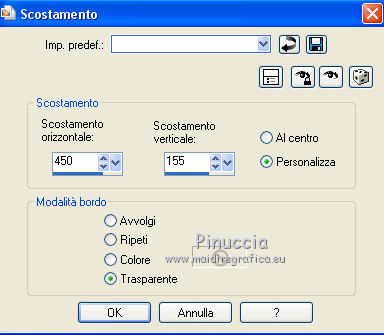
Effetti>Effetti 3D>Sfalsa ombra, con i settaggi precedenti.

24. Apri text 1 e vai a Modifica>Copia.
Torna al tuo lavoro e vai a Modifica>Incolla come nuovo livello.
Effetti>Effetti di immagine>Scostamento.

Effetti>Effetti 3D>Sfalsa ombra.

25. Apri text 2 e vai a Modifica>Copia.
Torna al tuo lavoro e vai a Modifica>Incolla come nuovo livello.
Effetti>Effetti di immagine>Scostamento.
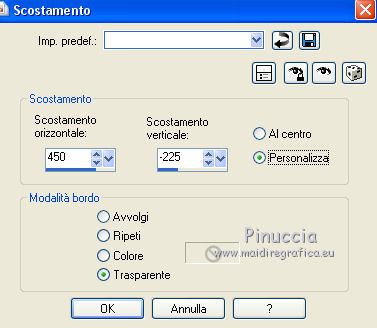
Effetti>Effetti 3D>Sfalsa ombra.

26. Apri il tube woman tubes 28 e vai a Modifica>Copia.
Torna al tuo lavoro e vai a Modifica>Incolla come nuovo livello.
Immagine>Rifletti.
Immagine>Ridimensiona, al 65%, tutti i livelli non selezionato.
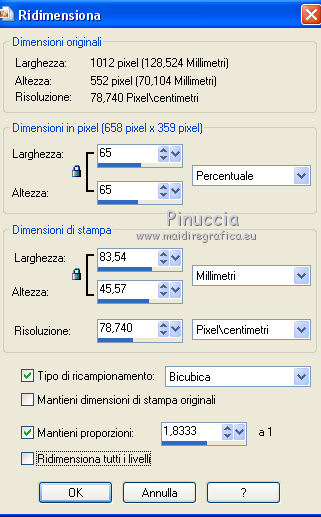
Sposta  il tube a sinistra. il tube a sinistra.
Effetti>Effetti 3D>Sfalsa ombra.

27. Immagine>Aggiungi bordatura, 1 pixel, simmetriche, colore nero #000000.
28. Immagine>Ridimensiona, all'85%, tutti i livelli selezionato.
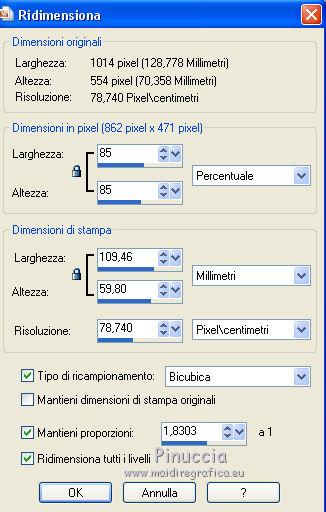
o, come preferisci. Per il mio esempio ho ridimensionato a 900 pixels di larghezza.
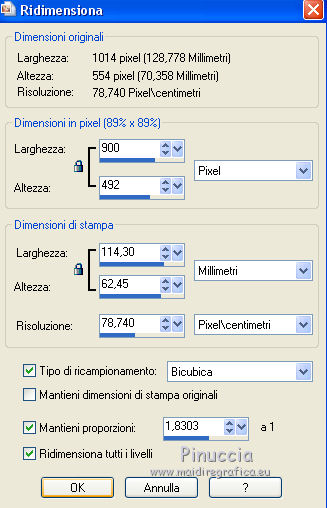
Firma il tuo lavoro e salva in formato jpg.
Il tube di questo esempio è di Min@


Le votre versioni. Grazie


Nicole

Emma

Puoi scrivermi per qualsiasi problema, o dubbio
se trovi un link che non funziona, o anche soltanto per un saluto.
26 Luglio 2015
|
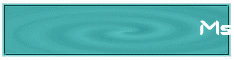
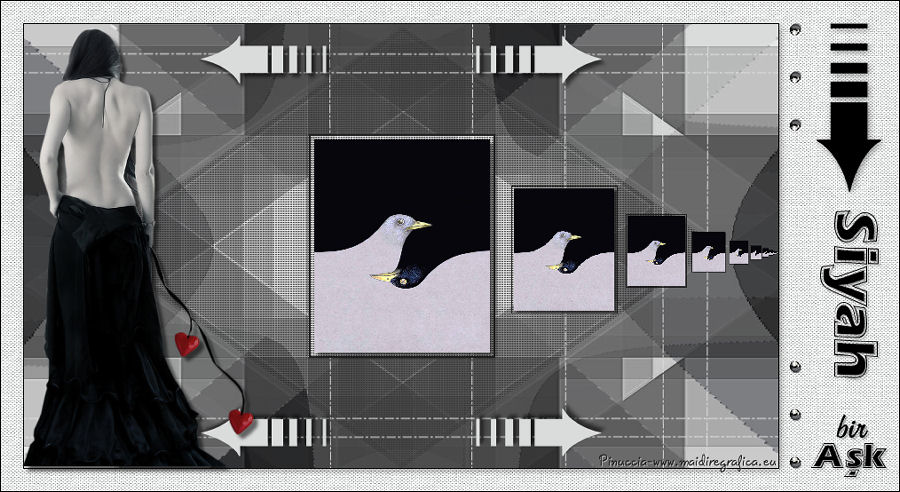


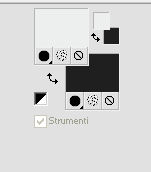
 con il colore di sfondo #202020.
con il colore di sfondo #202020.
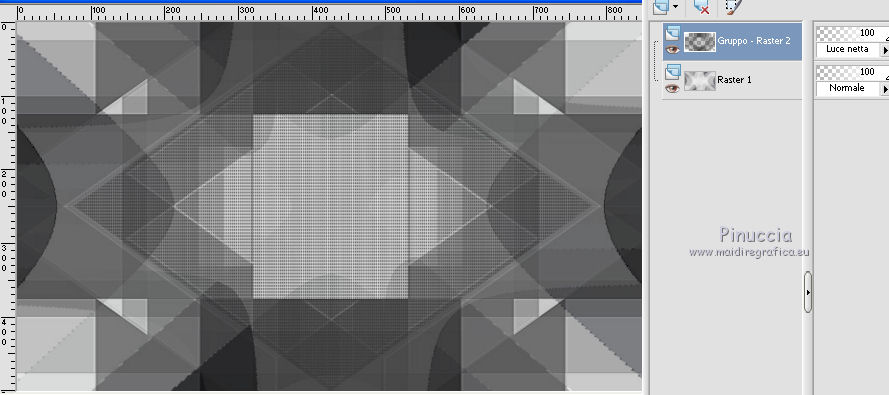










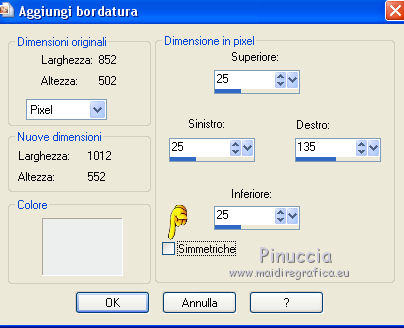

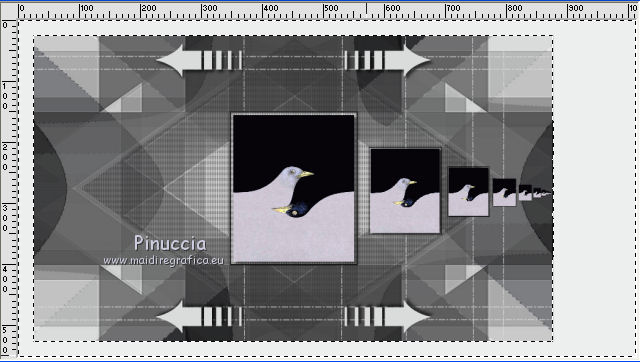
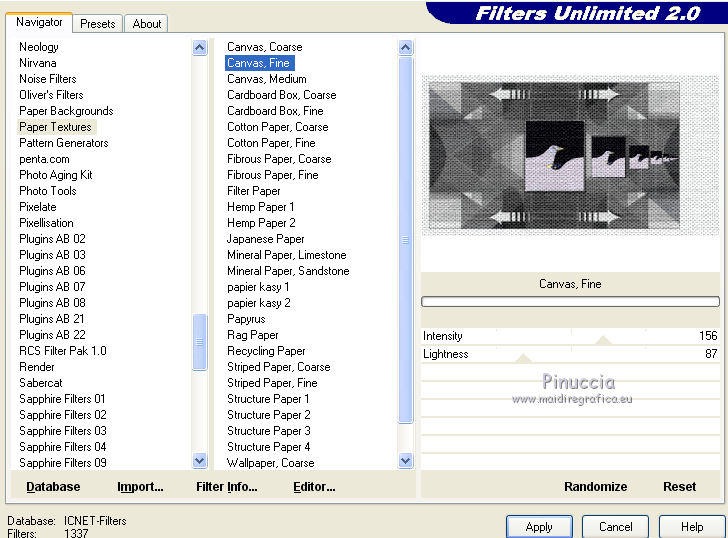



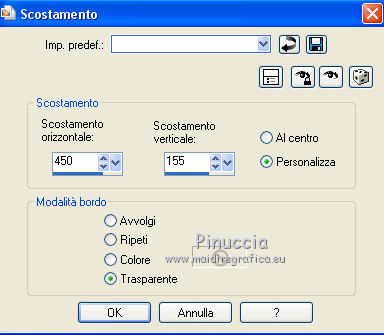


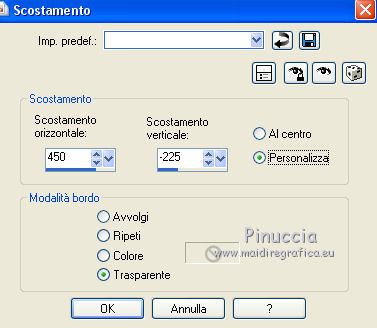
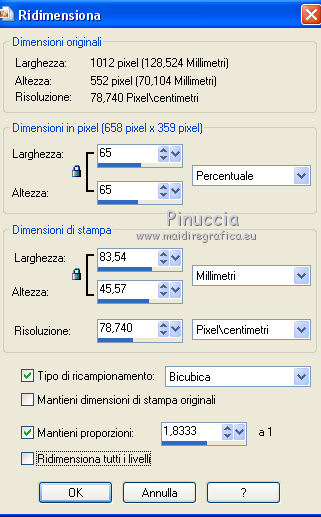
 il tube a sinistra.
il tube a sinistra.